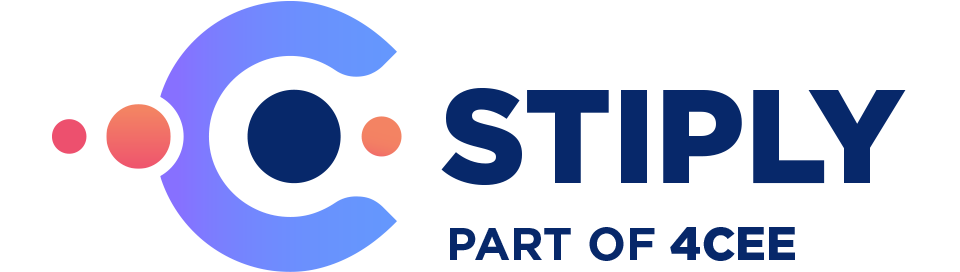Digitaal ondertekenen vanuit Microsoft Word
Stiply for Word Add-in: Het verkrijgen van een digitale handtekening nog makkelijker en sneller
Wat is de Stiply for Word Add-in?
De Stiply for Word Add-in is een uitbreiding op Microsoft Word waarmee je documenten nog eenvoudiger, sneller en veilig kunt versturen.
- Werk volledig vanuit Word
Verstuur documenten direct vanuit Word, zonder opslaan of uploaden. Bespaar tijd en voorkom fouten. - Sneller & efficiënter
Voeg velden toe en verstuur in één omgeving. Werk sneller en houd je workflow soepel. - Intuïtief in gebruik
Overzichtelijke interface, eenvoudig velden toevoegen en ondertekenflows instellen, ook voor nieuwe gebruikers. - Altijd de juiste opmaak
Velden, tags en styling blijven nauwkeurig en merkconsistent. Professioneel, elke keer opnieuw.
Extra voordelen?
✏️ E-mailtemplates
Gebruik standaardteksten direct vanuit Word. Bespaar tijd en zorg dat berichten altijd consistent zijn. Zo heb je altijd de juiste boodschap klaar staan, zonder fouten.

🔗 Nmbrs-koppeling
Documenten automatisch opslaan in het juiste dossier; ideaal voor HR- en payrollprocessen. Werk sneller en houd je workflow soepel door alles op één plek te beheren.
Hoe de Word add-in van Stiply je werk vergemakkelijkt
Benieuwd hoe de Word Add-in er écht uitziet?
In deze demo ontdek je hoe je met de Stiply Word Add-in het versturen van documenten – zoals arbeidsovereenkomsten – een stuk eenvoudiger maakt. Je ziet onder andere:
✔️Hoe je documenten opstelt en direct vanuit Word verstuurt
✔️Hoe je ondertekenaars toevoegt, e-mailtemplates aanpast en ondertekentermijnen instelt
✔️Hoe je de Add-in downloadt en inlogt
Bekijk de video en doorloop het volledige ondertekenproces rechtstreeks in Word.
Rechtsgeldige digitale handtekening in Word
Met Stiply verstuur en onderteken je documenten rechtsgeldig en veilig, direct vanuit Word - zonder extra tools: alles verloopt in één workflow.
Maar hoe zit het met de veiligheid en de identiteit van de ondertekenaar?
Heel eenvoudig: ondertekenen vanuit Word is net zo veilig als in de Stiply-webapp.
Hoewel je vanuit Word verstuurt, loopt het volledige proces via onze beveiligde infrastructuur. Het document wordt als versleutelde PDF verzonden en verwerkt.
Je kiest zelf de gewenste authenticatiemethode, zoals e-mail, SMS of iDIN. Na ondertekening ontvang je een bewijsdocument waarin alle verificatiegegevens overzichtelijk staan vermeld.
Kort gezegd: je hoeft je geen zorgen te maken over de rechtsgeldigheid of veiligheid wanneer je ondertekenverzoeken vanuit Word verstuurt.
Email
Eenvoudig en gebruiksvriendelijk. Niet geschikt voor zwaarwegende documenten
Laag authenticatieniveau
Een collega of partner met toegang tot het e-mailadres kan het contract ondertekenen.
SMS
Laat de ondertekenaar een code invullen en daarmee tekenen.
Incassomachtiging
De ondertekenaar verleent toegang tot zijn of haar bankrekeningnummer.
Substantiële authenticatie
De bankrekening is gebonden aan een persoonlijk identiteitsbewijs. Lees meer over digitaal incasseren
iDIN
De ondertekenaar moet inloggen bij zijn of haar bank ter identificatie.
Substantieel authenticatieniveau
De bankrekening is gebonden aan een identiteitsbewijs. Lees meer over iDIN authenticatie
Direct aan de slag met versturen vanuit Word? Volg dit stappenplan:
✔️ Stap 1 – Installeer de Stiply-plug-in in Word
Open Microsoft Word en ga naar 'Invoegtoepassingen', 'Store' of 'Office Store'.
Zoek naar 'Stiply' en klik op 'Toevoegen' om de plug-in te installeren.
✔️ Stap 2 – Log in met je Stiply-account
Na installatie verschijnt er een nieuwe 'Stiply'-tab in Word.
Log hier in met je Stiply-account zodat je direct documenten kunt versturen.
Heb je nog geen account? Maak dan een gratis proefaccount aan!
✔️ Stap 3 – Begin met versturen vanuit Word
Open het document dat je wilt laten ondertekenen en voeg de benodigde velden toe via Stiply. Met een paar klikken is jouw document klaar voor ondertekening. Verstuur het direct zonder Word te verlaten.
Heb je nog vragen?
Lees dan de volledige uitleg hier
of neem contact op via support@stiply.nl